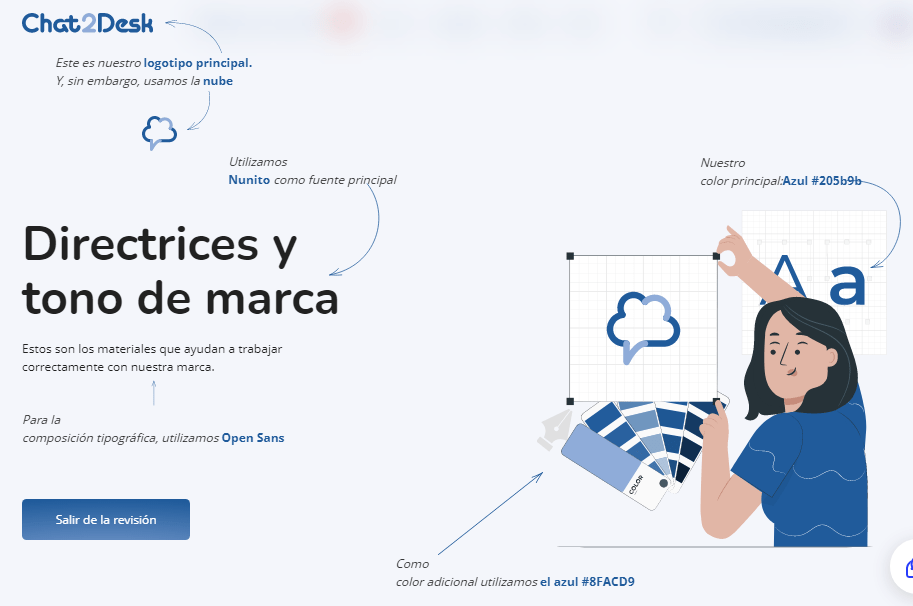Search for answers or browse our knowledge base.
¿Cómo se configura un menú de autoservicio?
El menú de autoservicio es el equivalente a la respuesta de voz interactiva, diseñada para trabajar con mensajeros de forma eficaz. Permite a los clientes obtener respuestas automáticas inmediatas a las preguntas más frecuentes, y se necesitan menos operadores para procesar la misma cantidad de solicitudes.
El menú constituye una secuencia de comandos. El cliente envía esos comandos al diálogo en forma de texto o simplemente pulsando los botones de respuesta rápida. La disposición del menú depende de la interfaz del mensajero que se haya elegido.
Después de que un cliente envíe un comando a un diálogo, sube un nivel o recibe una respuesta.
- Seleccione un canal
Si tiene varios canales (por ejemplo, dos tiendas en línea con diferentes temas), puede configurar menús de autoservicio independientes para cada uno de ellos. Es posible copiar la configuración del menú de autoservicio en el primer canal a todos sus otros canales: el enlace Copiar de este canal al resto en la parte superior de la sección
- Invintación
Introduzca el texto que se enviará a un cliente después de un saludo: por ejemplo, la invitación a seleccionar un elemento del menú.

- Crear elementos de menú
Cada elemento debe ser único. Un cliente puede llegar a cualquier elemento del menú si conoce un comando único de este elemento.

Hay varios comandos del sistema que no se pueden utilizar al crear un menú.
“00” se utiliza para llegar al inicio desde cualquier nivel.
“000” se utiliza para bajar un nivel.
“Fin” cierra el diálogo.
3.1. Elemento principal
Un elemento de un nivel anterior, donde se puede llamar a otros elementos creados.

3.2. Código corto
Un número o una palabra que el cliente debe enviar para activar un elemento. Se recomienda utilizar números para eliminar los errores de escritura.

3.3. Nombre
Nombre del artículo que se muestra al cliente. Recomendamos que el nombre tenga un máximo de 20 símbolos.

3.4. Texto de respuesta
Introduzca el texto que recibirá el cliente después de seleccionar este elemento.

3.5. Archivo de respuesta
Añada una imagen, un PDF o un DOC a su respuesta.

3.6. Asignar chat a
Active esta función para asignar los chats a un operador o a un grupo de operadores después de seleccionar este elemento. Cuando se asigne a un grupo, el sistema seleccionará a un operador en particular.

3.7. Asignar o eliminar etiquetas
Puede asignar etiquetas a los clientes y a sus solicitudes en caso de que hayan elegido el elemento manu específico. Las etiquetas se pueden configurar en Configuración > Etiquetas y Solicitudes.
Asignar etiquetas a clientes – asigna la etiqueta a un cliente al elegir este elemento del menú.
Borrar etiquetas de clientes – borra la etiqueta de un cliente al elegir este elemento del menú.
Asignar etiquetas de solicitud – asigna la etiqueta a una solicitud de un cliente que elige este elemento del menú.
Borrar etiquetas de solicitud – borra la etiqueta de una solicitud de un cliente que elige este elemento del menú.

3.8. Llamada a la función de script
Especifique la función de script escrita en Python que se inicia al seleccionar este elemento. Configure los scripts en Configuración.

3.9. Llamar a la URL
Chat2Desk puede llamar a la URL directamente desde el menú de autoservicio y copiar la respuesta recibida de la URL.

Información adicional
- Es posible mostrar los comandos del menú como botones de respuesta rápida en Telegram, Facebook Messenger, Viber Public, Online chat.
- Desactivar el menú cuando el centro de chat está desconectado.
- Se puede configurar el menú para que no funcione con los clientes que contacten con la empresa por segunda vez en las últimas 12 horas.
- Utilizar las variables %client y %hello, así como los emoji, para personalizar los diálogos.